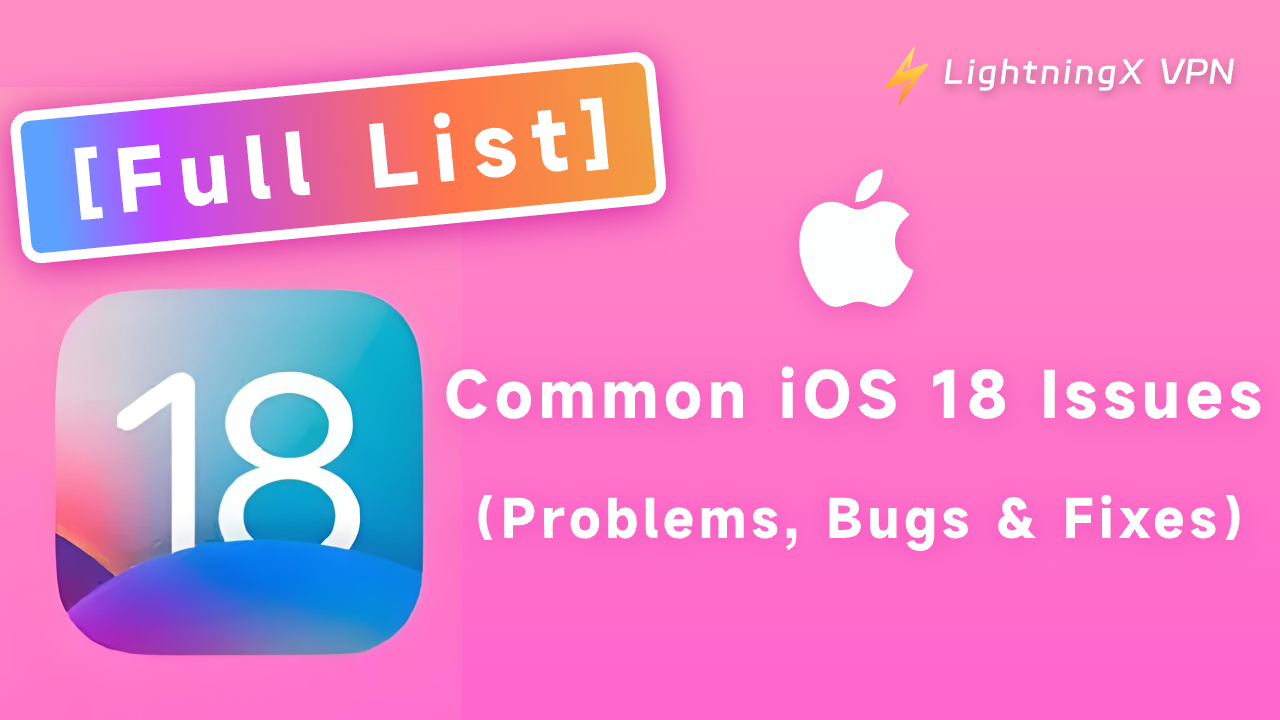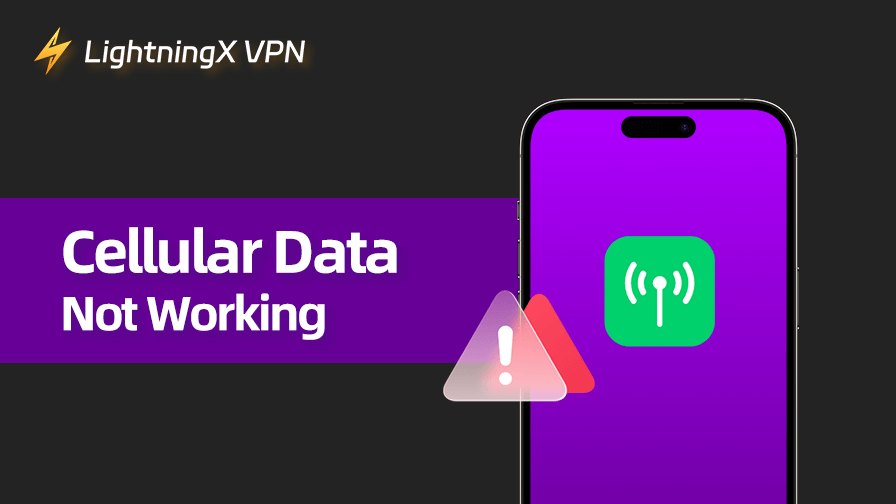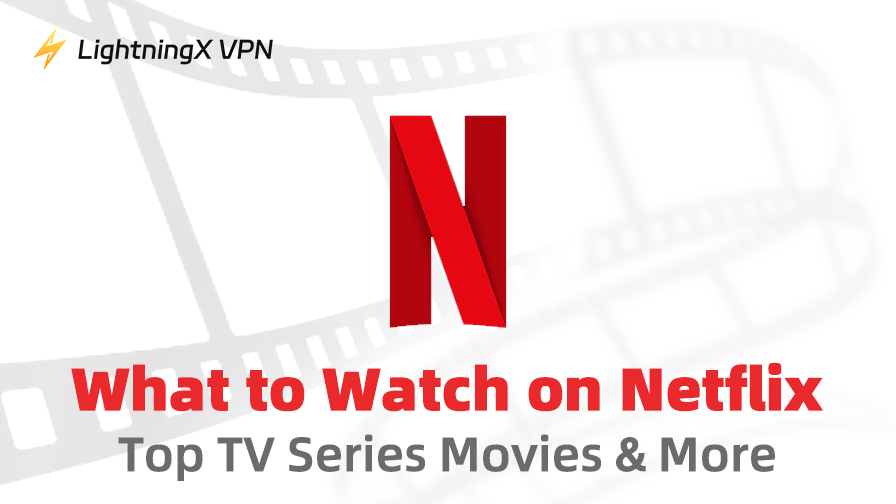¿Te has visto afectado por los problemas de iOS 18? Aunque Apple se ha dedicado a mejorar la experiencia del usuario, hay problemas inevitables dentro del sistema operativo iOS.
Por ejemplo, puedes encontrarte con problemas al actualizar, cargar, red WiFi, iMessage, Eye Tracking y otras nuevas funciones de iOS 18. Estos problemas podrían afectar tu experiencia de usuario.
No te preocupes, esta publicación presenta los problemas comunes de iOS 18 y los pasos para solucionarlos. Sigue leyendo y resolverás el problema.
Problemas comunes de iOS 18
Ya sea que tu iPhone esté actualizado a iOS 18 o venga con un sistema operativo iOS 18, puedes consultar la siguiente lista de problemas y sus causas para ayudarte a resolver el problema rápidamente.
Problemas de actualización de iOS 18
Si tu actualización de iOS 18 está atascada en modo de recuperación o pausada, puede ser porque la memoria de tu dispositivo no es suficiente. Descargar el perfil de actualización de iOS 18 requiere espacio de almacenamiento suficiente. Puedes limpiar la caché y los perfiles inútiles en tu teléfono para solucionar este problema.
Otra causa de este problema es la mala conexión de red. El tamaño del perfil de iOS es bastante grande, por lo que su descarga requiere una red rápida y estable. Puedes verificar si el cable está conectado correctamente.
La actualización de iOS también necesita carga. La batería baja podría causar problemas de actualización de iOS 18. Por lo tanto, asegúrate de que tu iPhone se esté cargando.
Forma 1. Limpiar la caché en tu iPhone Limpiar la caché de Safari
- Ve a Configuración en tu iPhone.
- Desplázate hacia abajo y toca “Safari”.
- Desplázate hacia abajo y encuentra “Borrar historial y datos del sitio web” bajo “Advertencia de sitios web fraudulentos”.
- Selecciona tu “Intervalo de limpieza” preferido e historial de navegación. Luego, toca “Borrar historial” para confirmar la acción. Ahora la caché en Safari se ha limpiado con éxito.
Limpiar la caché en aplicaciones
El iPhone no tiene una forma específica de limpiar la caché en una aplicación como Instagram. Puedes desinstalar directamente la aplicación y volver a descargarla. Sin embargo, ten en cuenta que guarda datos importantes de la aplicación como tu contraseña y nombre de usuario antes de desinstalarla.
Forma 2. Volver a conectarse a una red Wi-Fi mejor o verificar el cable
- Ve a Configuración y toca “Wi-Fi”.
- Selecciona una red Wi-Fi a la que quieras unirte. Asegúrate de conocer la contraseña de esta red Wi-Fi.
- Ingresa la contraseña y toca “Unirse” en la parte superior derecha. Ahora puedes ir a un navegador o aplicación de streaming para ver si esta red Wi-Fi es rápida.
Problemas de iOS 18: Aplicaciones
Puedes encontrar que una aplicación no funciona o que se reinicia constantemente en tu iPhone. Esto se debe a que tu dispositivo antiguo no ejecuta iOS 18 correctamente, por lo que actualizar a iOS 18 podría corromper tus aplicaciones. Puedes retroceder de iOS 18 a iOS 17 para solucionar el problema.
Forma 1. Reinicia tu iPhone
- Presiona y mantén presionado el botón de volumen y el botón lateral al mismo tiempo hasta que aparezca el deslizador de apagado.
- Arrastra el deslizador y espera 30 segundos para apagar tu iPhone.
- Después de que el iPhone se apague, presiona y mantén presionado el botón del lado derecho hasta que veas el logotipo de Apple.
Forma 2. Retroceder de iOS 18 a iOS 17 Retroceder de iOS 18 a iOS 17 es fácil. Puedes usar iTunes o un software de terceros para lograr esto.
Problemas de sobrecalentamiento de iOS 18
Puedes encontrar que el iPhone se calienta después de actualizarlo a iOS 18. Esto puede ser porque la actualización causa demasiado tráfico en tu iPhone. Otra causa es que el último sistema operativo no se adapta bien a tu dispositivo antiguo. Puedes solucionar este problema reiniciando el dispositivo o apagando temporalmente el tráfico de internet.
Cargar tu iPhone mientras juegas y ves videos en él también causará sobrecalentamiento. Puedes jugar después de que tu teléfono esté completamente cargado.
Problemas de iOS 18: WiFi
Si tu red WiFi no funciona, la actualización y retroceso de iOS 18 se verán afectados. Puedes verificar si el enrutador funciona bien y tratar de reconectar el dispositivo a una red Wi-Fi mejor para solucionar el problema. También puedes reiniciar tu teléfono directamente para solucionar el problema.
Problemas de batería de iOS 18
A veces encuentras que tu teléfono no puede durar varios juegos o episodios de una serie de televisión, y eso se debe a que la vida útil de la batería de tu iPhone es deficiente después de la actualización a iOS 18. Sin embargo, puedes configurar el límite de carga para tu iPhone para mejorar la duración de la batería. Aquí están los pasos.
- Ve a Configuración en tu iPhone.
- Encuentra “Batería” > “Carga” en la página de Configuración.
- Cambia el límite de carga a 80% o 85% para mejorar la duración de la batería.
El iPhone sigue reiniciándose después de la actualización
Puedes encontrar que el iPhone se reinicia constantemente después de la actualización. Esto se debe a que tu dispositivo no es compatible con el último sistema operativo. Puedes forzar el apagado de tu iPhone para solucionar este problema.
Problemas de iOS 18: iMessage
Si acabas de actualizar tu teléfono a iOS 18, es posible que no sientas la vibración o escuches la notificación de tu iMessage de iOS 18. Esto puede ser porque tu dispositivo no está conectado a una red Wi-Fi utilizable o porque iMessage no está funcionando. Puedes reconectarte a una red Wi-Fi mejor o reiniciar tu iMessage. Consulta los métodos a continuación para solucionar el problema de iOS 18.
Forma 1. Conéctate a una red Wi-Fi mejor
- Ve a Configuración y toca “Wi-Fi”.
- Selecciona una red Wi-Fi a la que quieras unirte. Asegúrate de conocer la contraseña de esta red Wi-Fi.
- Ingresa la contraseña y toca “Unirse” en la parte superior derecha. Ahora puedes ir a un navegador o aplicación de streaming para ver si esta red Wi-Fi es rápida.
Forma 2. Vuelve a abrir tu iMessage
- Ve a “Configuración” en tu teléfono.
- Toca “Mensajes”.
- Desactiva “iMessage”.
- Reinicia tu dispositivo.
- Después de que tu teléfono se reinicie, ve a Configuración para volver a abrir tu iMessage.
iOS 18 No Aparece
Si deseas actualizar tu teléfono a iOS 18, primero debes verificar si tu dispositivo es compatible con él. Puedes consultar la vista previa de iOS de Apple para ver si tu iPhone es compatible con iOS 18.
Actualizar al perfil de iOS 18 necesita una red Wi-Fi rápida y estable. Por lo tanto, debes verificar si tu red Wi-Fi está funcionando bien.
El tamaño del perfil de iOS 18 es grande y necesita suficiente espacio de almacenamiento. Puedes limpiar la caché en tu navegador y aplicaciones para ahorrar suficiente espacio para la actualización.
Problemas de Eye Tracking de iOS 18
La función de Eye-Tracking es una de las nuevas características de iOS 18 que es importante para las discapacidades. Sin embargo, la función a veces puede no funcionar. Puedes reiniciar tu dispositivo para solucionar este problema. Aquí hay otros métodos para solucionarlo.
Forma 1. Reinicia tu dispositivo
Forma 2. Verifica tu versión de iOS
- Ve a Configuración > General > Acerca de.
- Ve a la sección “Versión de software”. Si tu versión de iOS no es iOS 18, la función de Eye-Tracking no funcionará. Puedes actualizar tu versión de iOS a la última.
Forma 3. Ajusta AssistiveTouch
- Ve a Configuración > Accesibilidad > Táctil > AssistiveTouch
- Apaga el interruptor junto a “AssistiveTouch”.
- Reinicia tu dispositivo.
- Después de que tu dispositivo se reinicie, vuelve a activar “AssistiveTouch”.
Problemas de Bluetooth de iOS 18
Tu antiguo Bluetooth puede que no se adapte bien a tu iPhone 16. Puedes seguir estos métodos para solucionar el problema.
Forma 1. Reinicia tu Bluetooth
- Ve a Configuración en tu iPhone.
- Toca “Bluetooth”.
- Apaga el interruptor junto a “Bluetooth” y espera 30 segundos.
- Enciende tu Bluetooth siguiendo los pasos anteriores.
Forma 2. Vuelve a vincular el dispositivo con tu Bluetooth
- Ve a Configuración > Bluetooth.
- Toca el icono “i” junto al dispositivo Bluetooth.
- Toca “Olvidar este dispositivo” en la parte inferior.
- Reinicia tu iPhone y vuelve a vincularlo con el Bluetooth.
Atajos de iOS 18 que no funcionan
Los atajos pueden no funcionar después de actualizar a iOS 18. Puedes reiniciar tu iPhone directamente para solucionar el problema. Aquí hay otros métodos para resolver el problema.
Forma 1. Vuelve a crear los atajos
- Ve a Atajos en tu iPhone.
- Toca “Seleccionar” en la parte superior derecha.
- Selecciona los Atajos problemáticos y toca “Eliminar”.
- Toca “+” en la parte superior derecha para crear un nuevo Atajo.
- Agrega las funciones deseadas nuevamente para recrear el Atajo. Puedes probar la acción agregada para ver si funciona bien.
Forma 2. Vuelve a habilitar la Automatización
- Ve a “Atajos” en tu iPhone.
- Toca la Automatización que no funciona.
- Apaga “Habilitar esta automatización” y vuelve a encenderlo.
Problemas de Music Haptics de iOS 18
El problema de Music Haptics de iOS 18 puede deberse a pequeñas fallas en tu iPhone. Puedes consultar los métodos a continuación para ver si se puede solucionar.
Forma 1. Reiniciar los Music Haptics de iOS
- Ve a Configuración en tu iPhone.
- Desplázate hacia abajo y toca “Accesibilidad”.
- Encuentra “Music Haptics” y toca sobre él.
- Apaga el interruptor junto a “Music Haptics”.
- Reinicia tu iPhone.
- Después del reinicio, sigue los primeros tres pasos nuevamente para activar Music Haptics.
Forma 2. Actualizar a iOS 18
- Ve a Configuración > General > Actualización de software.
- Haz clic en “Actualizar ahora” para actualizar tu iPhone a la versión de iOS 18.
Forma 3. Actualizar la aplicación Apple Music a la última versión
- Ve a la App Store en tu iPhone.
- Busca la aplicación “Apple Music”.
- Haz clic en “Actualizar” junto al ícono de “Apple Music” para actualizarlo a la última versión.
Forma 4. Limpiar la caché en Apple Music
- Ve a Configuración > General > Almacenamiento del iPhone
- Desplázate hacia abajo y toca en “Apple Music”.
- Selecciona “Desinstalar app” y confirma la acción.
- Después de desinstalar, reinstálalo desde la App Store.
Problemas de Notas de iOS 18
Las notas matemáticas de iOS 18 pueden no funcionar a veces. Puedes consultar los métodos a continuación para solucionar este problema.
Forma 1. Reinicia tu dispositivo
Forma 2. Conéctate a una red Wi-Fi mejor
Forma 3. Verifica si la versión de iOS es la última
- Ve a Configuración > General > Actualización de software.
- Si tu versión de iOS no es la última, haz clic en “Actualizar ahora” para actualizar tu iPhone a la versión de iOS 18.
Forma 4. Actualizar la aplicación Notas
- Ve a la App Store en tu iPhone.
- Toca la imagen de perfil en la parte superior derecha.
- Desplázate hacia abajo a la sección “Actualización disponible” y toca “Actualizar” junto a la aplicación Calculadora.
Problemas de carga de iOS 18
Existen muchas causas para los problemas de carga de iOS. Puedes consultar los consejos a continuación para ver si los problemas pueden resolverse.
Consejo 1. Asegúrate de que el cable de carga sea compatible con tu dispositivo.
Consejo 2. No cargues tu iPhone mientras juegas o ves videos.
Consejo 3. Asegúrate de que el entorno de carga no esté demasiado caliente o frío.
Consejo 4. Mantén tu dispositivo alejado del daño por líquidos.
Consejo 5. Limpia el puerto de carga.
Consejo 6. Verifica la fuente de alimentación.
Problemas de CarPlay de iOS 18
Puedes encontrar que cuando conectas el USB-C a tu automóvil, el iPhone solo se puede cargar en lugar de conectarse a CarPlay. Esto puede ser porque no has conectado tu iPhone al automóvil anteriormente y CarPlay no está activado. Puedes consultar los métodos a continuación para ver si el problema puede resolverse.
Forma 1. Apaga Bluetooth en tu iPhone y vuelve a encenderlo para reconectarlo a tu automóvil.
Forma 2. Reinicia tu iPhone.
Forma 3. Usa diferentes cables USB.
Forma 4. Activa CarPlay.
- Ve a Configuración > Tiempo de pantalla > Privacidad y contenido.
- Desplázate hacia abajo y desactiva cualquier restricción de CarPlay indicada.
Problemas de Safari de iOS 18
El navegador Safari puede no funcionar correctamente en tu iPhone. Puedes consultar los métodos a continuación para solucionar el problema.
Forma 1. Reinicia tu dispositivo
Forma 2. Vuelve a conectarte a una red Wi-Fi mejor
Forma 3. Asegúrate de que tu versión de iOS sea la última
Forma 4. Desactiva las sugerencias de Safari
- Ve a Configuración > Safari > Desactiva “Sugerencias de Safari”.
- Verifica si Safari funciona bien al escribir.
Forma 5. Elimina la extensión problemática
- Ve a Configuración y toca “Safari”.
- Encuentra todas las extensiones y desactívalas. Ahora puedes verificar si Safari funciona bien.
Forma 6. Limpiar la caché en Safari
- Ve a Configuración en tu iPhone.
- Desplázate hacia abajo para encontrar Safari. Luego, toca “Borrar historial y datos del sitio web”. Puedes guardar todos los datos importantes antes de borrar la caché porque eliminará todo el historial de navegación.
Usa LightningX VPN para proteger tu iPhone
Si aún te preocupa la seguridad de la red después de actualizar a iOS 18, descarga LightningX VPN para solucionar posibles problemas. Aquí están sus características clave y precios.
- LightningX VPN ofrece más de 2,000 servidores en más de 50 países, incluidos EE. UU., Australia, Canadá, Japón, etc.
- Tiene protocolos de cifrado fuertes como Shadowsocks, Vless y WireGuard. Estos ayudarán a proteger tus datos y privacidad para que no sean filtrados o rastreados.
- No limita el ancho de banda de tu tráfico de internet. Mientras tanto, al ocultar tu dirección IP, el ISP no sabrá la cantidad de tu tráfico, por lo que tu velocidad de internet no se verá limitada.
Prueba gratuita y precio asequible
- 1 día: $0.99 (más popular).
- 1 mes: $5.99 ($0.19/día).
- 3 meses: $15.99 ($0.13/día).
- 1 año: $59.99 ($0.08/día).
- Una prueba gratuita de 7 días y una garantía de devolución de dinero de 30 días.

Problemas de iOS 18 – Preguntas frecuentes
P: ¿Por qué iOS 18 funciona tan lento?
Tu iPhone puede volverse lento después de actualizar a iOS 18. Esto puede ser porque la memoria de tu teléfono es demasiado pequeña para ejecutar el sistema operativo iOS 18. Además, si la red Wi-Fi es deficiente, tu dispositivo también se volverá lento. Si la versión de tu iPhone es demasiado antigua, no se adaptará bien a iOS 18.
P: ¿Debería descargar iOS 18?
Depende de tus necesidades. Si deseas disfrutar de las nuevas funciones de iOS 18 y tienes un iPhone/iPad compatible con iOS 18, puedes actualizar a iOS 18. Sin embargo, solo tienes varios días para probarlo porque el perfil de iOS 17 ya no estará firmado después de que el iPhone 16 salga a la venta.
P: ¿Hay algún problema con iOS 18?
Sí. Cada versión de iOS puede tener sus problemas, y por eso Apple continúa presentando nuevos productos para satisfacer la demanda de los clientes. La versión de iOS 18 tiene la tecnología más avanzada y solo presenta pequeños problemas.
P: ¿Por qué mi teléfono tiene problemas después de iOS 18?
Esto puede ser porque tu dispositivo no es compatible con iOS 18. Puedes retroceder a una versión anterior de iOS para solucionar el problema.